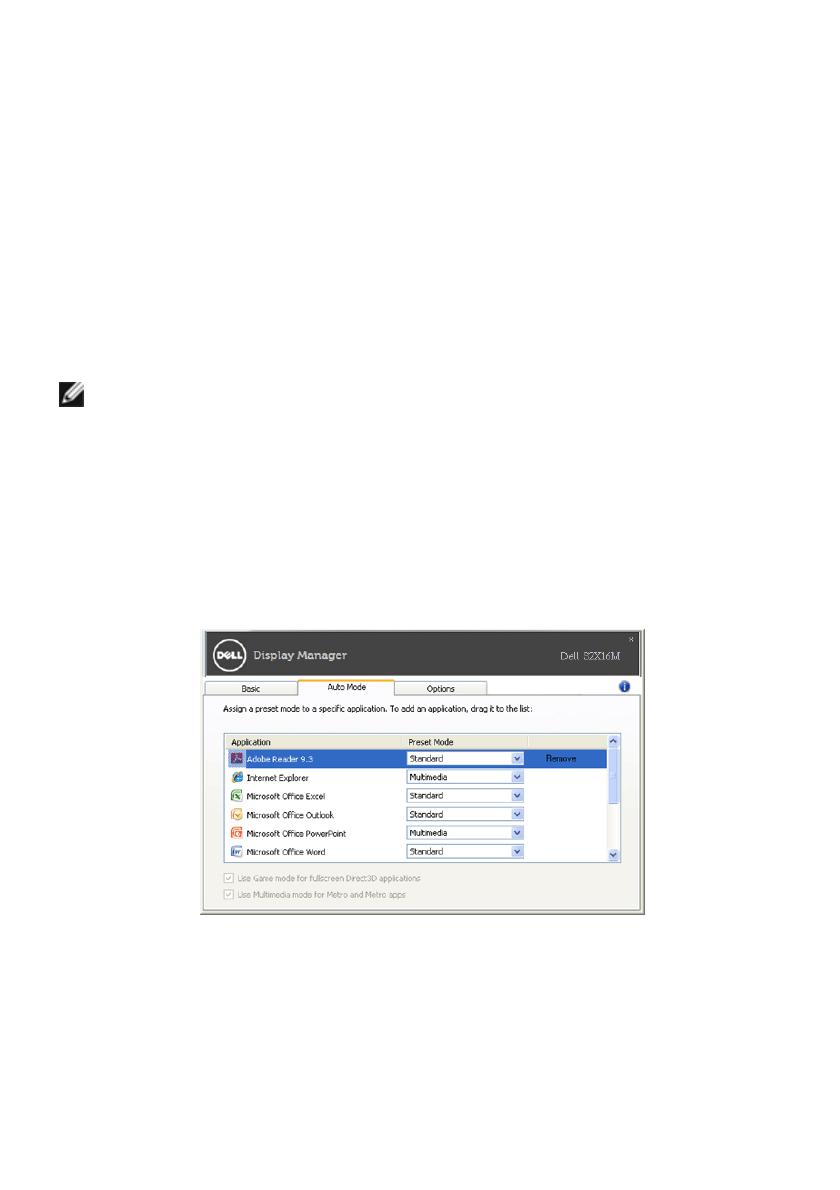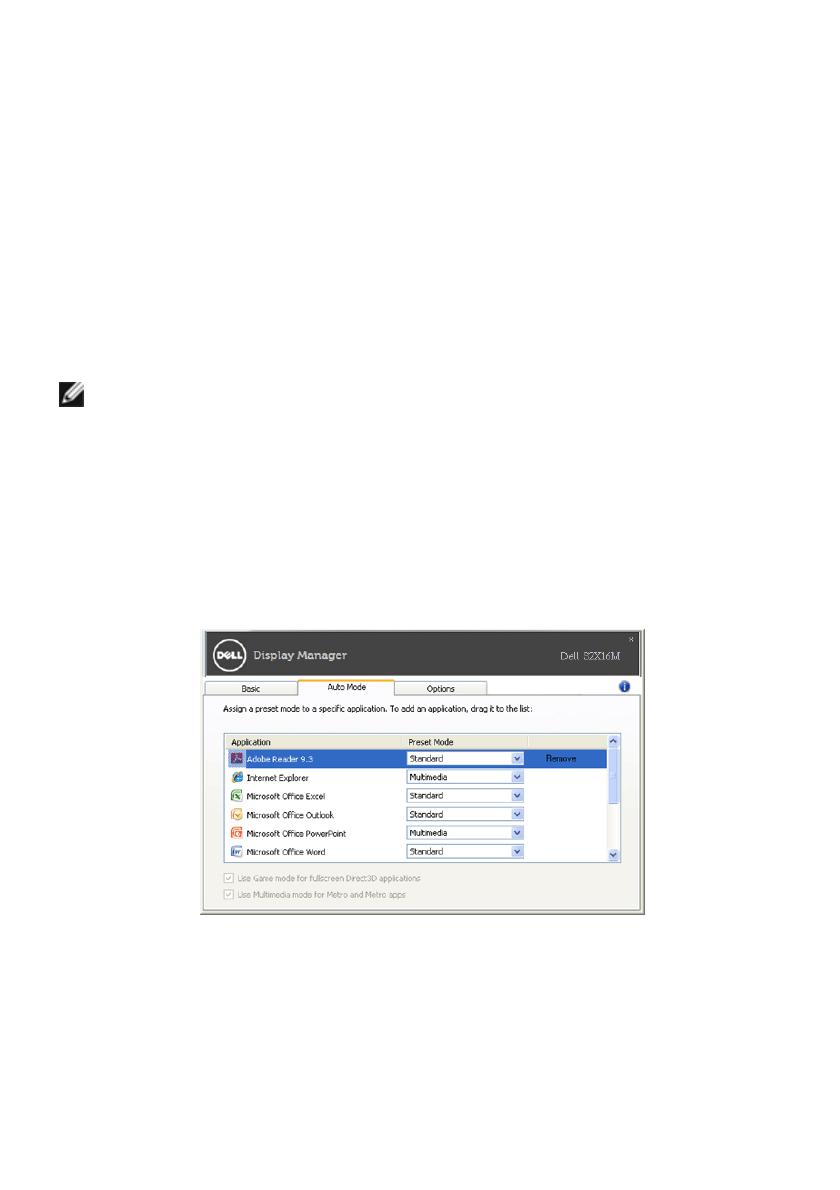
2 | Dell Display Manager ユーザーズガイド
プリセットモードをアプリケーションに割り当てる
[ 自動モード ] タブからは、特定のプリセット モードを特定のアプリケーションに関連付
けて、自動的に適用するように設定できます。 自動モードを有効にすると、相当するアプ
リケーションがアクティベートされると、Dell Display Manager が自動的に相当するプリ
セット モードに切り替えます。 各モニタで同じプリセットモードが特定のアプリケーショ
ンに割り当てられているかもしれませんし、プリセットモードが 1 台ずつ違うかもしれ
ません。
Dell Display Manager は、多くの一般的なプリケーション向けにあらかじめ構成されてい
ます。 割り当てリストに新しくアプリケーションを追加するには、デスクトップ、
Windows のスタート メニュー、その他の場所からアプリケーションをドラッグして、現
在のリストにドロップします。
注記 : 一連のファイル、スクリプト、ローダー、あるいは Zip アーカイブやパケット
化されたファイルなどの非実行ファイルへのプリセット モードの割り当ては、サ
ポートされていないため、実行できません。
Direct3D アプリケーションが全画面で起動されているときには、ゲーム プリセットモー
ドが使用されるように設定することもできます。 このような動作(有効に設定されている
とき)を個々のゲーム タイトルに置き換えるには、異なるプリセットモードでそれら割り
当てリストに追加してください割り当てリスト内にあるアプリケーションは、一般的な
Direct3D 設定よりも優先します。